
Hier werden die wichtigsten Fagen zum Thema Nexcloud beantwortet.
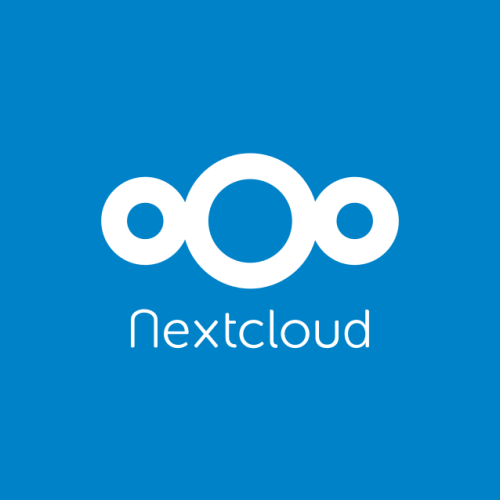
Weitere FAQs:
Wo bekomme ich Hilfe bei Fragen zur NextCloud?
Beratung für die Nutzung: [Bitte aktivieren Sie Javascript]
Technischer Support: [Bitte aktivieren Sie Javascript]
Schulungen:
Das DMZ bietet bedarfsorientierte NextCloud Kurse an. Mehrmals im Semester gibt es den Einsteiger-Kurs. Dieser richtet sich an Personen, die keine oder wenig Erfahrung mit NextCloud haben. Zusätzlich wird es ab 2021 kurze themenzentrierte Kurse für Fortgeschrittene geben.
Termine und Infos zur Anmeldung finden Sie auf unserer Schulungsseite.
Wenn Sie ein Gruppe von Lehrenden sind, dann bieten wir auch speziell auf Ihre Themen ausgerichtete Schulungen an.
Offene Beratungen per Zoom:
Neben den Schulungen bieten wir auch offene Video-Beratungen (wie Sprechstunden). Da können Sie einfach vorbeikommen und Themen mitnehmen. Diese Beratungen finden vor allem zu Beginn der Semester mehrmals wöchentlich statt. Informationen dazu finden Sie im NextCloud-Kurs Digitale Lehre 2020. Den Schlüssel sollten Sie schon per Hochschul-Rundmail erhalten haben, oder sie schreiben ein E-Mail an [Bitte aktivieren Sie Javascript].
Infos im Internet:
Bei unserer Bibliothek finden Sie den Zugang zu LinkedIn Learning. Das ist eine Videobasierte Weiterbildungsplattform. Dort finden Sie einen Grundkurs zur Nextcloud.
Wo erhalte ich meinen Account und wie logge ich mich ein?
Mit Ihrem Benutzernamen (die RZ-Kennung) und Ihrem Passwort können Sie sich auf der NextCloud der Hochschule unter https://cloud.hs-augsburg.de/ einloggen.
Wie erstelle ich einen Ordner oder lade Dateien hoch?
Nach dem Einloggen befindet man sich auf der Startseite seiner persönlichen NextCloud. Diese Übersicht zeigt kürzlich genutzte Dateien und Ordner sowie alle bereits erstellten Ordner.
Um Ordner und Dateien zu erstellen und hochzuladen befindet sich ein eingekreistes Plus in der Kopfleiste. Die Auswahl ermöglicht Ihnen durch wenige Klicks, bereits erstellte Dateien von Ihrer Festplatte in die Cloud zu laden sowie neue Ordner, Textdokumente, Dokumente, Tabellen und Präsentationen zu erstellen. Zum Hochladen Ihrer Dateien öffnet sich ein weiteres Fenster, in dem Sie eine Auswahl treffen müssen. Wenn Sie neue Dateien erstellen, können Sie die Datei direkt benennen und mit dem schwarzen Pfeil erstellen.
Durch Klick auf die drei grauen Punkte werden Ihnen verschiedene Bearbeitungsmöglichkeiten angeboten.
Wie teile ich einen Ordner oder eine Datei mit Mitgliedern der Hochschule?
Durch das Klicken auf das "Teilen"-Symbol bieten sich Ihnen mehrere Möglichkeiten.
Beispielsweise können Sie über die Suchleiste Namen oder E-Mail-Adressen von Personen, mit denen Sie Ihre Datei teilen möchten, eingeben. Der Teilnehmer wird Ihnen in der Spalte darunter angezeigt. Auf den drei schwarzen Punkten können Sie weitere Rechte einräumen sowie entziehen. So können beispielsweise Studenten Ihre Dokumente nur lesen, jedoch nicht bearbeiten. Möchten Sie jedoch, dass Studenten Gruppenarbeiten durchführen, so können Sie den Gruppenmitgliedern die Berechtigung geben, gleichzeitig an einem Dokument zu arbeiten. Weitere Möglichkeiten finden Sie hier: https://www.hs-augsburg.de/Didaktik-Medien-Zentrum/NextCloud-fuer-Lehrende.html
Wie kann man Dateien mit externen Personen teilen?
Durch das Klicken auf das "Teilen"-Symbol bieten sich Ihnen mehrere Möglichkeiten.
Möchten Sie nun Ihre Dateien hochschulexternen Personen teilen, dann folgen Sie dazu diesen Schritten:
Klicken Sie dazu auf das Plus. Unverzüglich erscheint ein grüner Haken, was bedeutet, dass sich Ihr generierter Link nun in Ihrer Zwischenablage befindet und Sie ihn einfach in einen Chat oder einer E-Mail mit dem rechten Mausklick einfügen können.
Wie kann ich beim Teilen meiner Dokumente das Bearbeiten freigeben?
Mit Klick auf die drei schwarzen Punkten können Sie weitere Nutzungsrechte für einzelne Dokumente einräumen sowie entziehen. So können beispielsweise Studenten Ihre Dokumente nur lesen, jedoch nicht bearbeiten. Möchten Sie jedoch, dass Studenten Gruppenarbeiten durchführen, so können Sie den Gruppenmitgliedern die Berechtigung geben, gleichzeitig an einem Dokument zu arbeiten.
Wo finde ich Dateien, die mit mir geteilt wurden?
Geteilte Dateien finden Sie auf der Startseite der NextCloud im vorinstallierten Ordner “Shared”. Falls noch keine Dateien mit Ihnen geteilt wurden, wird dieser Ordner (noch) nicht angezeigt.
Wie behalte ich den Überblick über aktualisierte / aktuelle Inhalte?
Unter dem Symbol "Aktivität" als auch "Aktivitäten", der anderen Cloudmitgliedern, mit denen Sie Ihre Dokumente teilen. Wurde beispielsweise ein geteiltes Dokument geändert, wird dies unter "Aktivitäten" angezeigt.
Wie können mehrere Personen synchron an Dokumenten arbeiten?
Wenn Sie das Dokument mit den Personen geteilt haben. (Siehe dazu Frage “Wie teile ich einen Ordner oder eine Datei mit Mitgliedern der Hochschule?”)
Kann ich auf der NextCloud mit Teilnehmern chatten?
Ja, die NextCloud hat einen eigenen Messenger namens "Talk". So kann über die Suchleiste nach Konversationen oder Benutzern gesucht werden. Klickt man auf einen Benutzer, so öffnet sich das Chat-Fenster. Hier können Sie schreiben und Dateien versenden sowie einen Videoanruf starten.
Kann ich auf der Nextcloud alleine oder in Gruppen Projekte organisieren?
Ja, mit der Funktion “Decks” können Sie Listen erstellen, um Projekte zu organisieren. Zum Beispiel kann man Aufgaben strukturieren, Personen zuweisen und Ablaufdaten dafür setzen. Unter Decks sehen Sie Ihr persönliches, sowie mit/von Ihnen geteilte Boards. Mehr dazu finden Sie hier: https://www.hs-augsburg.de/Didaktik-Medien-Zentrum/NextCloud-fuer-Lehrende.html
Gibt es eine mobile Version (App) für das Smartphone?
Ja, dabei gilt es zu unterscheiden zwischen der Nextcloud-App “Nextcloud” für Dateien und Projekte und der Messenger-App “Talk”. Alle NextCloud-Apps finden Sie im Appstore von NextCloud.
